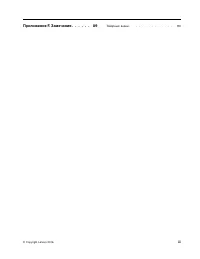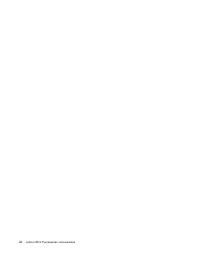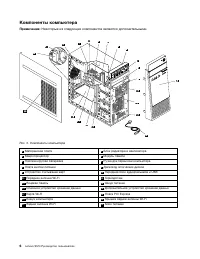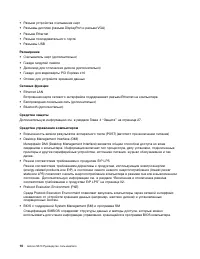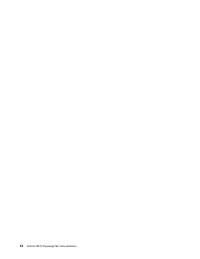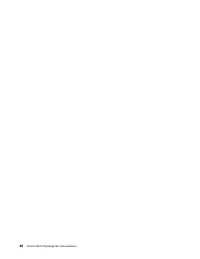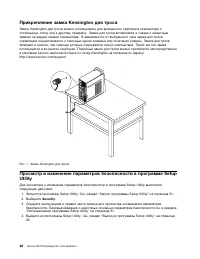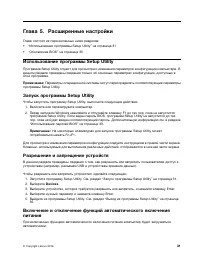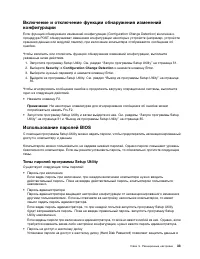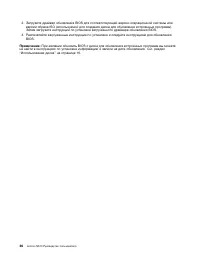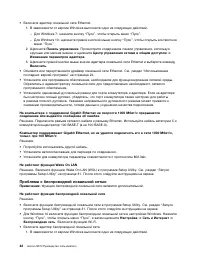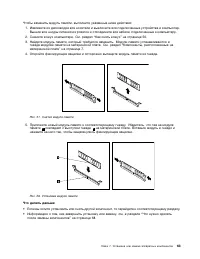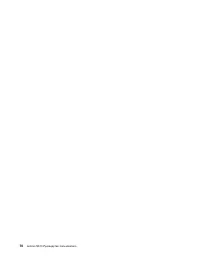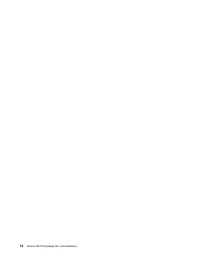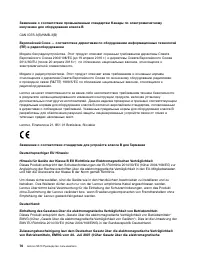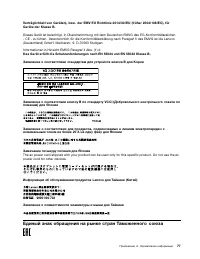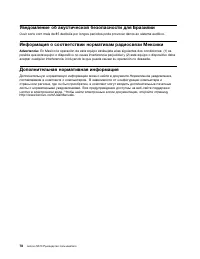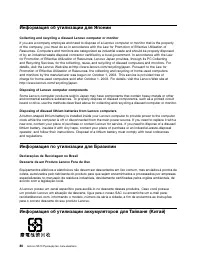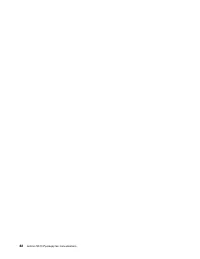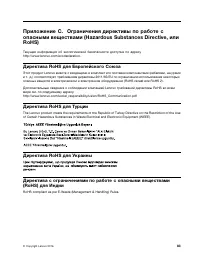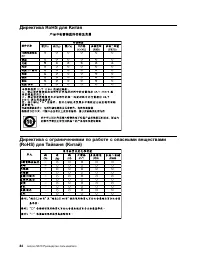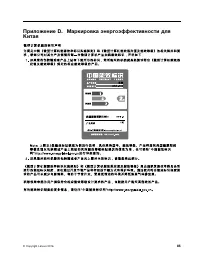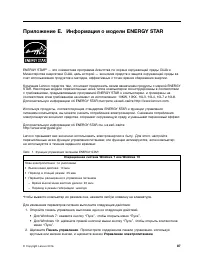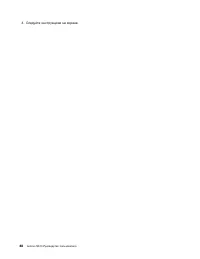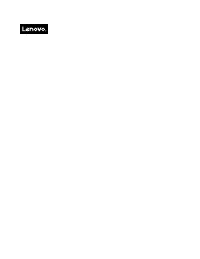Lenovo S510 (Tower Form Factor) - Manual de uso - Página 16
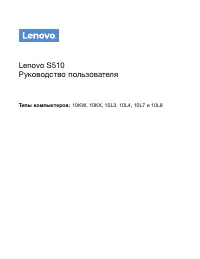
Unidad de sistema Lenovo S510 (Tower Form Factor) - Manual de uso, léela gratuitamente en línea en formato PDF. Esperamos que esto te ayude a resolver cualquier duda que puedas tener. Si tienes más preguntas, contáctanos a través del formulario de contacto.
Информация о восстановлении Windows 10
Чтобы восстановить операционную систему Windows 10, воспользуйтесь указанными ниже
решениями.
• Используйте решения для восстановления Windows.
– Используйте решения для восстановления в настройках Windows.
1. Нажмите кнопку “Пуск”, чтобы открыть меню “Пуск”.
2. Щелкните
Настройка
➙
Обновление и безопасность
➙
Восстановление
.
3. Выберите соответствующее решение для восстановления, следуя инструкциям на экране.
– Используйте средство восстановления системы для восстановления предыдущего состояния
системных файлов и параметров.
1. Щелкните правой кнопкой мыши кнопку “Пуск”, чтобы открыть контекстное меню “Пуск”.
2. Щелкните
Панель управления
. Просмотрите содержимое панели управления, используя
крупные или мелкие значки, и щелкните
Восстановление
➙
Запуск восстановления
системы
.
3. Следуйте инструкциям на экране.
– Используйте инструмент “История файлов”, чтобы восстановить файлы из резервной копии.
Примечание:
В случае использования инструмента “История файлов” для восстановления
файлов из резервной копии убедитесь, что ранее с помощью этого инструмента была создана
резервная копия данных.
1. Щелкните правой кнопкой мыши кнопку “Пуск”, чтобы открыть контекстное меню “Пуск”.
2. Щелкните
Панель управления
. Просмотрите содержимое панели управления, используя
крупные или мелкие значки, и щелкните
История файлов
➙
Восстановить личные файлы
.
3. Следуйте инструкциям на экране.
– Воспользуйтесь средой восстановления Windows, выполнив одно из следующих действий.
– После нескольких неудачных попыток загрузки подряд может автоматически запуститься
среда восстановления Windows. Следуйте инструкциям на экране, чтобы выбрать
соответствующее решение для восстановления.
– Выберите в качестве загрузочного устройства носитель восстановления, созданный ранее
с помощью инструмента Windows. См. раздел “Как выбрать временное загрузочное
устройство” на странице 35. Затем следуйте инструкциям на экране, чтобы выбрать
соответствующее решение для восстановления.
Примечание:
Инструкции по созданию носителя восстановления см. в разделе
“Рекомендации по обслуживанию” на странице 24.
• Используйте USB-ключ восстановления, предоставляемый компанией Lenovo, чтобы восстановить
заводское состояние всего устройства хранения данных.
– Если в комплект поставки компьютера входит USB-ключ восстановления, следуйте инструкциям,
предоставленным с этим ключом.
– Если USB-ключ восстановления не входит в комплект поставки компьютера, обратитесь в центр
поддержки клиентов Lenovo, чтобы приобрести этот ключ. См. раздел “Как обратиться за
обслуживанием” на странице 72.
48
Lenovo S510 Руководство пользователя
"Cargando la instrucción" significa que debes esperar hasta que el archivo se cargue y puedas leerlo en línea. Algunas instrucciones son muy grandes y el tiempo de carga depende de la velocidad de tu conexión a Internet.
Otros modelos de unidades de sistema Lenovo
-
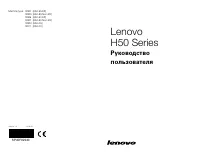 Lenovo H50-50 Desktop
Lenovo H50-50 Desktop
-
 Lenovo IdeaCentre 3 07ADA05
Lenovo IdeaCentre 3 07ADA05
-
 Lenovo IdeaCentre 3 07IMB05
Lenovo IdeaCentre 3 07IMB05
-
 Lenovo IdeaCentre 5 14IMB05
Lenovo IdeaCentre 5 14IMB05
-
 Lenovo IdeaCentre C5 14IMB05
Lenovo IdeaCentre C5 14IMB05
-
 Lenovo IdeaCentre G5 14IMB05
Lenovo IdeaCentre G5 14IMB05
-
 Lenovo Ideacentre G5 14IMB05 (90N900E5UL)
Lenovo Ideacentre G5 14IMB05 (90N900E5UL)
-
 Lenovo IdeaCentre Mini 5 01IMH05
Lenovo IdeaCentre Mini 5 01IMH05
-
 Lenovo Legion R5 28IMB05
Lenovo Legion R5 28IMB05
-
 Lenovo S200
Lenovo S200